如何使用Photoshop CC中的红眼工具将红眼彻底消除?
相信很多小伙伴都有在使用Photoshop CC,其中的红眼工具具体该如何使用呢?方法很简单,下面小编就来为大家介绍。
具体如下:
1. 首先,在Photoshop CC中打开我们要进行操作的图片。

2. 点击左侧列菜单栏中的“红眼工具”,如下图箭头所指处:
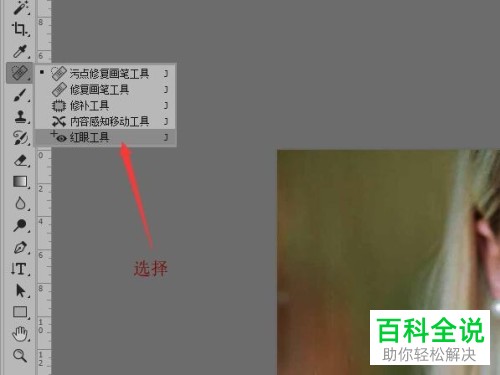
3. 在下图箭头所指处将瞳孔大小和变暗量设置好。
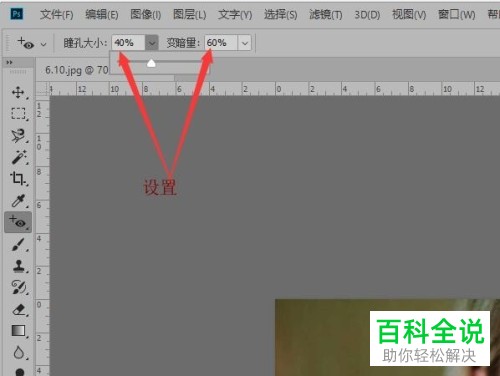
4. 接着,找到人物的瞳孔位置,使用红眼工具点击此处后就会发现红眼消失了。


5. 最终效果如下图所示:
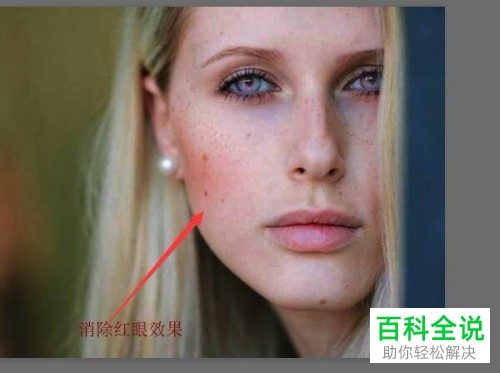
以上就是小编为大家介绍的使用Photoshop CC中的红眼工具将红眼彻底消除的方法,希望能帮到你~
赞 (0)

